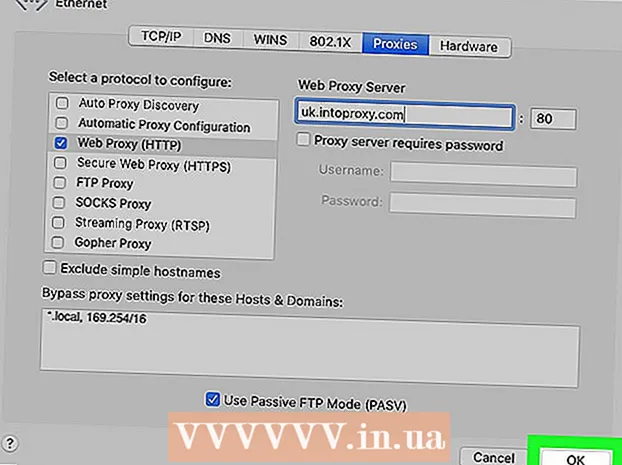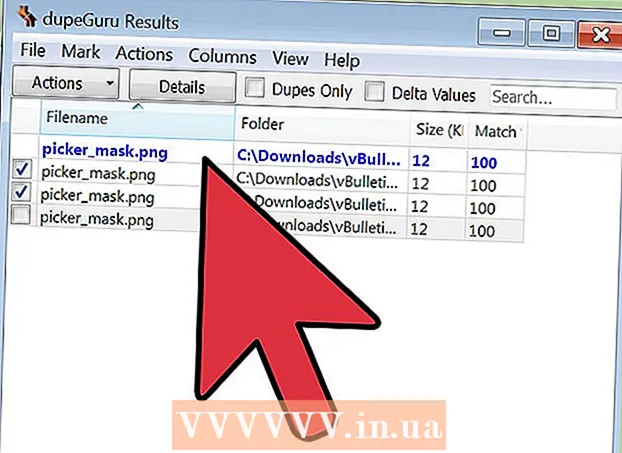লেখক:
Roger Morrison
সৃষ্টির তারিখ:
24 সেপ্টেম্বর 2021
আপডেটের তারিখ:
1 জুলাই 2024
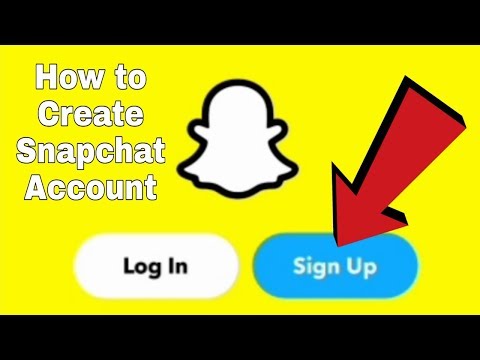
কন্টেন্ট
স্ন্যাপচ্যাট একটি মজাদার অ্যাপ্লিকেশন যা আপনাকে আপনার বন্ধুদের কাছে ফটো এবং সংক্ষিপ্ত ভিডিও বা "স্ন্যাপস" প্রেরণ করতে দেয়। এই স্ন্যাপগুলি কয়েক সেকেন্ডের জন্য দেখা যায় এবং তারপরে ভাল জন্য মুছে ফেলা হয়। আইফোন এবং অ্যান্ড্রয়েড ডিভাইসের জন্য স্ন্যাপচ্যাট বিনামূল্যে ডাউনলোড করা যায়।
পদক্ষেপ
2 এর 1 ম অংশ: একটি অ্যাকাউন্ট তৈরি করা
 অ্যাপটি ডাউনলোড করুন। অ্যাপ স্টোর (অ্যাপল ব্যবহারকারীদের জন্য) বা গুগল প্লে স্টোর (অ্যান্ড্রয়েড ব্যবহারকারীদের জন্য) এ যান এবং বিনামূল্যে স্ন্যাপচ্যাট ডাউনলোড করুন।
অ্যাপটি ডাউনলোড করুন। অ্যাপ স্টোর (অ্যাপল ব্যবহারকারীদের জন্য) বা গুগল প্লে স্টোর (অ্যান্ড্রয়েড ব্যবহারকারীদের জন্য) এ যান এবং বিনামূল্যে স্ন্যাপচ্যাট ডাউনলোড করুন। - স্ন্যাপচ্যাটটি স্মার্টফোনের জন্য তৈরি। আপনি সম্ভবত কোনও আইপ্যাড বা অ্যান্ড্রয়েড ট্যাবলেট দিয়ে অ্যাকাউন্ট তৈরি করার চেষ্টা করতে সমস্যা বোধ করবেন।
 স্ন্যাপচ্যাট খুলুন এবং "সাইন আপ" এ আলতো চাপুন। আপনার তথ্য লিখুন। আপনাকে আপনার ইমেল ঠিকানা এবং জন্ম তারিখ লিখতে এবং একটি পাসওয়ার্ড নিয়ে আসতে বলা হবে। স্ন্যাপচ্যাট অ্যাকাউন্ট তৈরি করতে আপনার বয়স তের বছরের বেশি হতে হবে।
স্ন্যাপচ্যাট খুলুন এবং "সাইন আপ" এ আলতো চাপুন। আপনার তথ্য লিখুন। আপনাকে আপনার ইমেল ঠিকানা এবং জন্ম তারিখ লিখতে এবং একটি পাসওয়ার্ড নিয়ে আসতে বলা হবে। স্ন্যাপচ্যাট অ্যাকাউন্ট তৈরি করতে আপনার বয়স তের বছরের বেশি হতে হবে।  একটি ব্যবহারকারীর নাম চিন্তা করুন। পরবর্তী স্ক্রিনে আপনাকে একটি ব্যবহারকারীর নাম নিয়ে আসতে বলা হবে। আপনার বন্ধুদের স্ন্যাপচ্যাটে আপনাকে খুঁজে পেতে এটি নাম এবং তাদের বন্ধুদের তালিকায় প্রদর্শিত হবে এমন নাম। আপনার ব্যবহারকারীর নামটি অবশ্যই অনন্য হতে হবে, তাই মনে রাখবেন যে আপনি যে ব্যবহারকারীর নামটি ইতিমধ্যে অন্য কারও দ্বারা ব্যবহার করা হচ্ছে সে সম্পর্কে আপনাকে অন্য কিছু ভাবতে হবে।
একটি ব্যবহারকারীর নাম চিন্তা করুন। পরবর্তী স্ক্রিনে আপনাকে একটি ব্যবহারকারীর নাম নিয়ে আসতে বলা হবে। আপনার বন্ধুদের স্ন্যাপচ্যাটে আপনাকে খুঁজে পেতে এটি নাম এবং তাদের বন্ধুদের তালিকায় প্রদর্শিত হবে এমন নাম। আপনার ব্যবহারকারীর নামটি অবশ্যই অনন্য হতে হবে, তাই মনে রাখবেন যে আপনি যে ব্যবহারকারীর নামটি ইতিমধ্যে অন্য কারও দ্বারা ব্যবহার করা হচ্ছে সে সম্পর্কে আপনাকে অন্য কিছু ভাবতে হবে। - আপনার ব্যবহারকারীর নামটি সাবধানতার সাথে ভাবুন কারণ আপনি এটি পরে পরিবর্তন করতে পারবেন না। আপনি যদি পরে আপনার ব্যবহারকারী নামটি পরিবর্তন করতে চান তবে আপনাকে একটি নতুন অ্যাকাউন্ট তৈরি করতে হবে।
 আপনার ফোন নম্বর যাচাই করুন. আপনাকে আপনার ফোন নম্বর লিখতে বলা হবে যাতে আপনি নিজের অ্যাকাউন্টটি যাচাই করতে পারেন। আপনি যদি পরে এটি করতে চান তবে আপনি এই পদক্ষেপটি এড়িয়ে যেতে পারেন।
আপনার ফোন নম্বর যাচাই করুন. আপনাকে আপনার ফোন নম্বর লিখতে বলা হবে যাতে আপনি নিজের অ্যাকাউন্টটি যাচাই করতে পারেন। আপনি যদি পরে এটি করতে চান তবে আপনি এই পদক্ষেপটি এড়িয়ে যেতে পারেন।  সঠিক চিত্র নির্বাচন করে প্রমাণ করুন যে আপনি মানুষ are কোনও স্বয়ংক্রিয় অ্যাকাউন্ট তৈরি করা হয়নি তা নিশ্চিত করার জন্য স্ন্যাপচ্যাট একটি যাচাইকরণ পদ্ধতি ব্যবহার করে। আপনি যেখানে ভূত দেখেন সেই চিত্রগুলিতে আলতো চাপুন। আপনি সমস্ত সঠিক চিত্র নির্বাচন করার পরে "চালিয়ে যান" এ আলতো চাপুন।
সঠিক চিত্র নির্বাচন করে প্রমাণ করুন যে আপনি মানুষ are কোনও স্বয়ংক্রিয় অ্যাকাউন্ট তৈরি করা হয়নি তা নিশ্চিত করার জন্য স্ন্যাপচ্যাট একটি যাচাইকরণ পদ্ধতি ব্যবহার করে। আপনি যেখানে ভূত দেখেন সেই চিত্রগুলিতে আলতো চাপুন। আপনি সমস্ত সঠিক চিত্র নির্বাচন করার পরে "চালিয়ে যান" এ আলতো চাপুন।  বন্ধু যোগ করুন. অন্যান্য ব্যক্তিরাও স্ন্যাপচ্যাট ব্যবহার করছে তা দেখতে স্ন্যাপচ্যাট আপনার ঠিকানা বইটি অনুসন্ধান করবে। কাউকে বন্ধু হিসাবে যুক্ত করতে কেবল আইকনটিতে ক্লিক করুন যা দেখতে আরও একটি চিহ্ন সহ ব্যক্তির মতো দেখাচ্ছে। আপনি এই আইকনটি স্ক্রিনের ডানদিকে খুঁজে পাবেন। অন্য ব্যক্তিটি যখন আপনার বন্ধুর অনুরোধটি গ্রহণ করে, আপনি একে অপরের কাছে ফটো এবং ভিডিও পাঠাতে সক্ষম হবেন।
বন্ধু যোগ করুন. অন্যান্য ব্যক্তিরাও স্ন্যাপচ্যাট ব্যবহার করছে তা দেখতে স্ন্যাপচ্যাট আপনার ঠিকানা বইটি অনুসন্ধান করবে। কাউকে বন্ধু হিসাবে যুক্ত করতে কেবল আইকনটিতে ক্লিক করুন যা দেখতে আরও একটি চিহ্ন সহ ব্যক্তির মতো দেখাচ্ছে। আপনি এই আইকনটি স্ক্রিনের ডানদিকে খুঁজে পাবেন। অন্য ব্যক্তিটি যখন আপনার বন্ধুর অনুরোধটি গ্রহণ করে, আপনি একে অপরের কাছে ফটো এবং ভিডিও পাঠাতে সক্ষম হবেন। - আপনি "চালিয়ে যান" এ আলতো চাপুন এবং তারপরে "অনুমতি দিন না" এ এড়িয়ে যেতে পারেন।
- আপনি যদি এমন কোনও বন্ধুকে যুক্ত করতে চান যা আপনার ফোনের ঠিকানা বইতে নেই তবে আপনাকে তাকে বা তার ম্যানুয়ালি খুঁজে পেতে হবে। আপনি "বন্ধু যুক্ত করুন" স্ক্রিনের উপরের ডানদিকে কোণে অনুসন্ধান প্রতীকটি আলতো চাপ দিয়ে এটি করতে পারেন। তারপরে ব্যক্তির স্ন্যাপচ্যাট ব্যবহারকারীর নামটি টাইপ করুন।
পার্ট 2 এর 2: স্ন্যাপচ্যাট ব্যবহার করে
 আপনি কী অনুভব করছেন এবং মজাদার জন্য আপনার বন্ধুদের কাছে এটি প্রেরণ করেন তা দেখায় এমন একটি ফটো তুলুন। আপনি যখন নিজের অ্যাকাউন্ট তৈরি করেছেন এবং আপনার বন্ধুদের যুক্ত করবেন, আপনি তত্ক্ষণাত স্ন্যাপগুলি প্রেরণ শুরু করতে পারেন।একটি ছবি তুলতে, মূল স্ন্যাপচ্যাট স্ক্রিনে যান। এটি আপনার ফোনের ক্যামেরার সাথে খুব মিল। একটি ফটো নিতে বাটনটি স্পর্শ করুন এবং একটি ছোট ভিডিও রেকর্ড করতে বোতামটি টিপুন।
আপনি কী অনুভব করছেন এবং মজাদার জন্য আপনার বন্ধুদের কাছে এটি প্রেরণ করেন তা দেখায় এমন একটি ফটো তুলুন। আপনি যখন নিজের অ্যাকাউন্ট তৈরি করেছেন এবং আপনার বন্ধুদের যুক্ত করবেন, আপনি তত্ক্ষণাত স্ন্যাপগুলি প্রেরণ শুরু করতে পারেন।একটি ছবি তুলতে, মূল স্ন্যাপচ্যাট স্ক্রিনে যান। এটি আপনার ফোনের ক্যামেরার সাথে খুব মিল। একটি ফটো নিতে বাটনটি স্পর্শ করুন এবং একটি ছোট ভিডিও রেকর্ড করতে বোতামটি টিপুন।  ফটো এডিট করুন। আপনি স্ন্যাপ নেওয়ার পরে, আপনি এটি বিভিন্ন উপায়ে সম্পাদনা করতে পারেন।
ফটো এডিট করুন। আপনি স্ন্যাপ নেওয়ার পরে, আপনি এটি বিভিন্ন উপায়ে সম্পাদনা করতে পারেন। - আপনি একবারে স্ক্রিনটি আলতো চাপ দিয়ে ফটোতে একটি ক্যাপশন যুক্ত করতে পারেন। আপনার কীবোর্ড এখন উপস্থিত হবে, আপনাকে ক্যাপশন, বার্তা বা অন্য কোনও কিছু টাইপ করার অনুমতি দেয়।
- আপনি পর্দার উপরের ডানদিকে কোণায় পেন্সিল আইকনটি আলতো চাপ দিয়ে ছবি আঁকতে পারেন। আপনি এখন একটি রঙিন বার দেখতে পাবেন, যা আপনি নিজের কলমের রঙ চয়ন করতে উপরে বা নীচে স্লাইড করতে পারেন can
- আপনি একটি ফিল্টার, পাশাপাশি সময়, তাপমাত্রা বা গতি যুক্ত করতে পারেন। আপনি বাম দিকে সোয়াইপ করে এটি করেন।
 আপনার স্ন্যাপের জন্য একটি সময়সীমা নির্ধারণ করুন। প্রাপক সাধারণত তিন সেকেন্ডের জন্য আপনার স্ন্যাপটি দেখতে সক্ষম হবেন। আপনি নীচের বাম কোণে স্টপওয়াচ বোতামটি আলতো চাপ দিয়ে এই বার সামঞ্জস্য করতে পারেন। একটি মেনু উপস্থিত হবে যেখানে আপনি 1 এবং 10 সেকেন্ডের মধ্যে সময় নির্ধারণ করতে পারেন।
আপনার স্ন্যাপের জন্য একটি সময়সীমা নির্ধারণ করুন। প্রাপক সাধারণত তিন সেকেন্ডের জন্য আপনার স্ন্যাপটি দেখতে সক্ষম হবেন। আপনি নীচের বাম কোণে স্টপওয়াচ বোতামটি আলতো চাপ দিয়ে এই বার সামঞ্জস্য করতে পারেন। একটি মেনু উপস্থিত হবে যেখানে আপনি 1 এবং 10 সেকেন্ডের মধ্যে সময় নির্ধারণ করতে পারেন।  ছবিটি প্রেরণ করুন বা এটি আপনার গল্পে যুক্ত করুন। স্ক্রিনের নীচে ডান কোণায় তীর আইকনটি আলতো চাপ দিয়ে ফটোটি প্রেরণ করুন। আপনি এখন আপনার বন্ধুদের তালিকা দেখতে পাবেন।
ছবিটি প্রেরণ করুন বা এটি আপনার গল্পে যুক্ত করুন। স্ক্রিনের নীচে ডান কোণায় তীর আইকনটি আলতো চাপ দিয়ে ফটোটি প্রেরণ করুন। আপনি এখন আপনার বন্ধুদের তালিকা দেখতে পাবেন। - আপনি নিজের স্নাপটি প্রেরণ করতে চান এমন লোকদের তাদের ব্যবহারকারীর নামটি ট্যাপ করে নির্বাচন করুন। তারপরে আপনার স্ন্যাপটি প্রেরণ করতে স্ক্রিনের নীচে ডান কোণে তীর আইকনটি আলতো চাপুন।
- আপনি যখন "স্ন্যাপচ্যাট" পৃষ্ঠাতে যান, আপনি আপনার স্ন্যাপের স্থিতি দেখতে সক্ষম হবেন - তা "প্রেরিত," "বিতরণ করা" বা "খোলা" হোক না কেন।
- আপনি আপনার স্ন্যাপটি "আমার গল্প" তে যুক্ত করতে পারেন যা আপনার বন্ধুদের তালিকার শীর্ষে প্রদর্শিত হবে। এটি আপনার বন্ধুদের তালিকার প্রত্যেককে 24 ঘন্টার জন্য যতবার ইচ্ছা আপনার ফটো বা ভিডিও দেখতে দেয়। আপনি একই সাথে আপনার গল্পে একাধিক ফটো বা ভিডিও যুক্ত করতে পারেন।
 স্ন্যাপচ্যাট স্ক্রিনে, লেন্সগুলি ব্যবহার করতে স্পর্শ করুন এবং ধরে রাখুন। এটি স্ন্যাপচ্যাটে যুক্ত হওয়া সর্বশেষতম বৈশিষ্ট্য। আপনার স্ন্যাপে প্রভাব যুক্ত করতে স্ন্যাপচ্যাট স্বয়ংক্রিয় মুখের স্বীকৃতি ব্যবহার করে। আপনি অনেক পুরানো ডিভাইসে লেন্স যুক্ত করতে পারবেন না।
স্ন্যাপচ্যাট স্ক্রিনে, লেন্সগুলি ব্যবহার করতে স্পর্শ করুন এবং ধরে রাখুন। এটি স্ন্যাপচ্যাটে যুক্ত হওয়া সর্বশেষতম বৈশিষ্ট্য। আপনার স্ন্যাপে প্রভাব যুক্ত করতে স্ন্যাপচ্যাট স্বয়ংক্রিয় মুখের স্বীকৃতি ব্যবহার করে। আপনি অনেক পুরানো ডিভাইসে লেন্স যুক্ত করতে পারবেন না। - স্ন্যাপ নেওয়ার আগে, ক্যামেরাটি আপনার মুখের সামনে ধরুন এবং আপনার আঙুলটি আপনার মুখের স্ক্রিনে রাখুন। আপনার পুরো চেহারাটি স্ক্রিনে রয়েছে তা নিশ্চিত করুন।
- কিছুক্ষণ পরে আপনি দেখতে পাবেন একটি গ্রিড উপস্থিত হবে এবং বিভিন্ন লেন্সের বিকল্পগুলি পর্দার নীচে দৃশ্যমান হবে। যদি লেন্স ফাংশনটি সক্রিয় না হয় তবে আপনার ডিভাইসটি সম্ভবত উপযুক্ত নয়।
- আপনি চয়ন করতে পারেন বিভিন্ন প্রভাব দেখতে বাম সোয়াইপ করুন। কিছু লেন্সের নির্দেশাবলী রয়েছে, যেমন "আপনার মুখ খুলুন" বা "আপনার ভ্রু উত্থাপন করুন"। এটি আরেকটি অ্যানিমেশন যুক্ত করে। লেন্স সংগ্রহটি ঘুরছে, সুতরাং কিছু প্রভাবগুলি যখন আগে ছিল তখন এখন তা উপলভ্য নয়।
- কোনও ভিডিও রেকর্ড করতে একটি স্ন্যাপ নিন বা বোতামটি টাচ করুন এবং ধরে রাখুন। আপনি এটি নিয়মিত স্ন্যাপের মতো পাঠাতে সক্ষম হবেন।
 আপনার বার্তা খুলুন। আপনার বন্ধুদের কাছ থেকে স্ন্যাপচ্যাট বার্তাগুলি অ্যাক্সেস করতে "স্ন্যাপচ্যাট" পৃষ্ঠায় যান। ফটো বা ভিডিও দেখতে আপনাকে যে বার্তাটি পাঠিয়েছে সেই ব্যক্তির ব্যবহারকারীর নামটি স্পর্শ করুন এবং ধরে রাখুন।
আপনার বার্তা খুলুন। আপনার বন্ধুদের কাছ থেকে স্ন্যাপচ্যাট বার্তাগুলি অ্যাক্সেস করতে "স্ন্যাপচ্যাট" পৃষ্ঠায় যান। ফটো বা ভিডিও দেখতে আপনাকে যে বার্তাটি পাঠিয়েছে সেই ব্যক্তির ব্যবহারকারীর নামটি স্পর্শ করুন এবং ধরে রাখুন। - মনে রাখবেন যে আপনি যখন বার্তাটি খুলবেন তখন সময়টি চলতে শুরু করবে। টাইমার শূন্যে পৌঁছে গেলে আপনি আর স্ন্যাপটি দেখতে পারবেন না।
- এটিকে ঘুরে দেখার একমাত্র উপায় হ'ল এটি যখন আপনার স্ক্রিনে প্রদর্শিত হবে তখনই স্ক্রিনশট নেওয়া। ছবিটি আপনার গ্যালারিতে সংরক্ষণ করা হবে। স্ন্যাপচ্যাট প্রাপককেও জানিয়ে দেবে যে আপনি একটি স্ক্রিনশট নিয়েছেন।
 ব্লক বন্ধুরা। যদি আপনি আপনার বন্ধুদের তালিকা থেকে কাউকে অবরুদ্ধ করতে চান (তাদের আপনাকে স্ন্যাপ পাঠাতে বা আপনার গল্পগুলি দেখতে বাধা দেওয়া), আপনি আপনার বন্ধুদের তালিকায় প্রশ্নযুক্ত ব্যক্তির নামে স্ক্রোল করে এটি করতে পারেন।
ব্লক বন্ধুরা। যদি আপনি আপনার বন্ধুদের তালিকা থেকে কাউকে অবরুদ্ধ করতে চান (তাদের আপনাকে স্ন্যাপ পাঠাতে বা আপনার গল্পগুলি দেখতে বাধা দেওয়া), আপনি আপনার বন্ধুদের তালিকায় প্রশ্নযুক্ত ব্যক্তির নামে স্ক্রোল করে এটি করতে পারেন। - ব্যক্তির নাম এবং তারপরে প্রদর্শিত হবে সেটিংস আইকনটি আলতো চাপুন। একটি দ্বিতীয় মেনু প্রদর্শিত হবে যার সাহায্যে আপনি ব্যক্তিটিকে অবরুদ্ধ বা মুছে ফেলতে পারবেন।
- আপনি যদি কাউকে মুছে ফেলেন তবে তারা আপনার বন্ধুদের তালিকা থেকে চিরতরে অদৃশ্য হয়ে যাবে। আপনি যদি কাউকে অবরুদ্ধ করেন তবে তাদের ব্যবহারকারীর নামটি আপনার বন্ধুদের তালিকার নীচে একটি অবরুদ্ধ যোগাযোগ তালিকায় যুক্ত করা হবে।
- কাউকে অবরুদ্ধ করতে, কেবল অবরুদ্ধ পরিচিতি তালিকায় নীচে স্ক্রোল করুন, সঠিক ব্যবহারকারীর নামটি আলতো চাপুন, তারপরে সেটিংস আইকনটি আলতো চাপুন এবং শেষ পর্যন্ত "অবরোধ মুক্ত করুন" নির্বাচন করুন। ব্যক্তির নামটি আপনার বন্ধুদের তালিকায় আবার যুক্ত হবে।
 আপনার সেটিংস সামঞ্জস্য করুন। আপনি মূল স্ক্রিন বা বার্তা পৃষ্ঠার উপরের ডানদিকে গিয়ার আইকনটি আলতো চাপ দিয়ে কিছু সেটিংস সামঞ্জস্য করতে পারেন।
আপনার সেটিংস সামঞ্জস্য করুন। আপনি মূল স্ক্রিন বা বার্তা পৃষ্ঠার উপরের ডানদিকে গিয়ার আইকনটি আলতো চাপ দিয়ে কিছু সেটিংস সামঞ্জস্য করতে পারেন। - আপনাকে এখন আপনার ইমেল ঠিকানা পরিবর্তন করতে, আপনার ফোন নম্বর পরিবর্তন করতে এবং বিজ্ঞপ্তিগুলি সক্ষম বা অক্ষম করার বিকল্প দেওয়া হবে।
- আপনি কাদের কাছ থেকে স্নাপগুলি পেতে চান এবং আপনার গল্পগুলি কে দেখতে চান তাও নির্দিষ্ট করে দিতে পারেন - সমস্ত স্ন্যাপচ্যাট ব্যবহারকারী বা কেবল আপনার বন্ধুদের তালিকার লোক।